Kali ini saya akan memberitahukan tutorial bagaimana cara mengetahui versi bios di Windows 11 dengan mudah.
Untuk memperbaiki masalah tertentu di laptop atau komputer anda, kemungkinan harus tau mengenai informasi BIOS yang telah terinstall di komputer / laptop anda.
Berikut adalah cara cek versi BIOS yang dipakai di Laptop / Komputer Windows anda.
Mengetahui Versi BIOS di Windows 11 / 10
BIOS (Basic Input Output System) adalah sebuah perangkat lunak (software) yang terletak dalam suatu chip pada motherboard komputer. BIOS memiliki peran penting dalam inisialisasi dan pengaturan awal perangkat keras (hardware) saat komputer dinyalakan.
Fungsi utama BIOS adalah melakukan pemeriksaan startup pada komponen perangkat keras komputer dan memuat sistem operasi bawaan.
Tidak seperti Sistem Operasi Windows, BIOS tidak update secara rutin. Namun, produsen tetap merilis pembaruan untuk memperbaiki bug atau mendatangkan fitur baru dan meningkatkan stabilitas sistem.
Jika terjadi masalah pada perangkat keras atau hardware, sebaiknya periksa versi BIOS anda dan pastikan BIOS yang terinstall di komputer / laptop anda tidak ketinggalan jaman.
1. Melihat Versi BIOS Menggunakan CMD
Gunakan perintah di Command prompt untuk melihat versi BIOS yang dipakai laptop / komputer anda dengan mudah. Berikut langkah-langkah nya.
- Buka menu pencarian di Windows dan ketikan CMD. Lalu klik kanan dan pilih Run As Administrator.
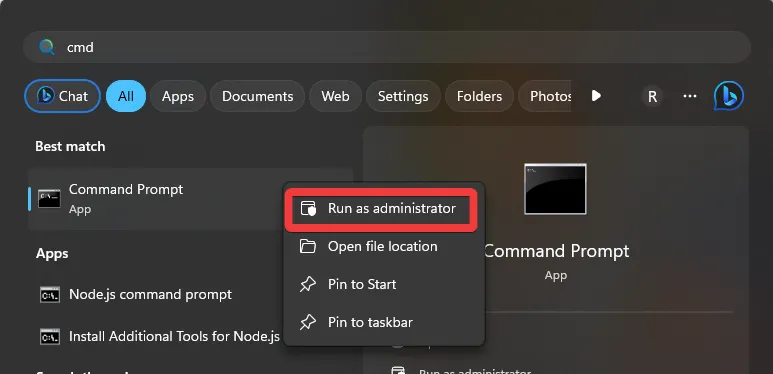
- Setelah itu ketikan perintah berikut ini pada jendela CMD lalu tekan enter:
wmic bios get biosversion
- Setelah itu informasi versi BIOS yang dipakai akan muncul.
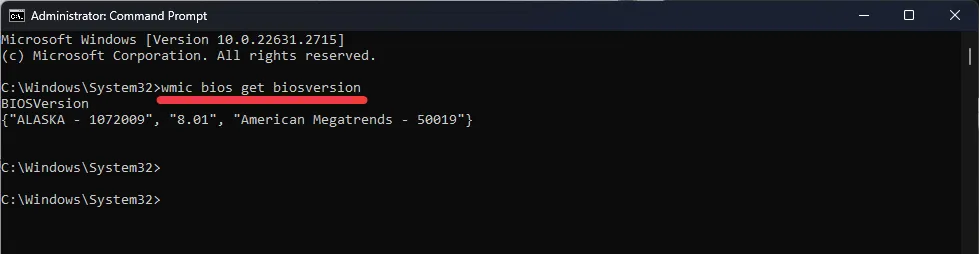
2. Mengetahui Versi BIOS Dengan RUN
Anda juga dapat menggunakan perintah RUN di Windows untuk mengetahui versi BIOS yang dipakai pada laptop / komputer, berikut caranya.
- Jalankan perintah RUN dengan menekan tombol (Windows + R) pada keyboard.
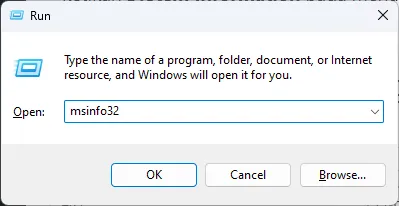
- Ketikan perintah msinfo32 lalu tekan tombol ENTER pada keyboard.
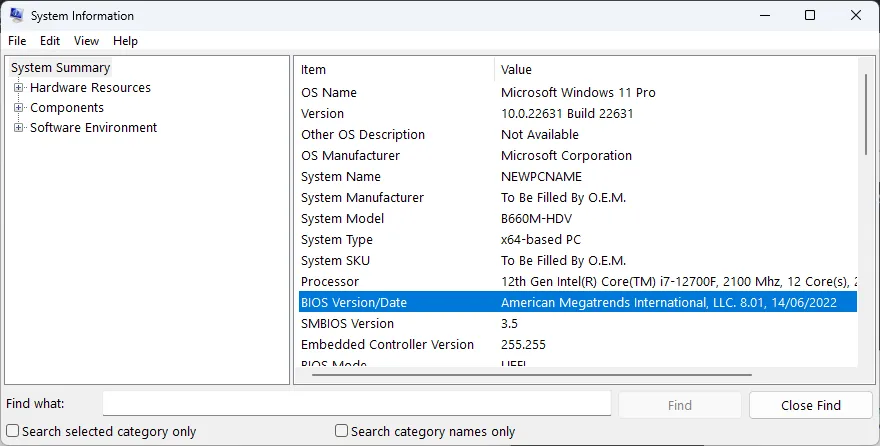
- Pada jendela yang muncul pilih menu System Summary. Maka bisa dilihat versi BIOS yang anda pakai.
Cara mudah lainnya untuk mengakses msinfo32 cukup ketikan System Information pada menu pencarian Windows.
3. Cek Versi BIOS Menggunakan Dxdiag
Cara berikutnya adalah dengan menggunakan Dxdiag untuk memeriksa versi BIOS yang digunakan di Windows. Berikut cara cek versi BIOS dengan dxdiag:
- Buka jendela RUN dengan menekan tombol (Windows + R).
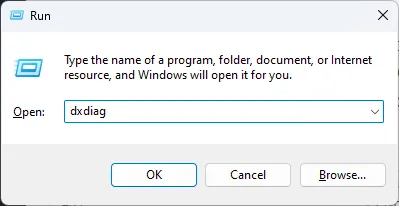
- Setelah itu ketikan dxdiag lalu tekan tombol ENTER pada keyboard.
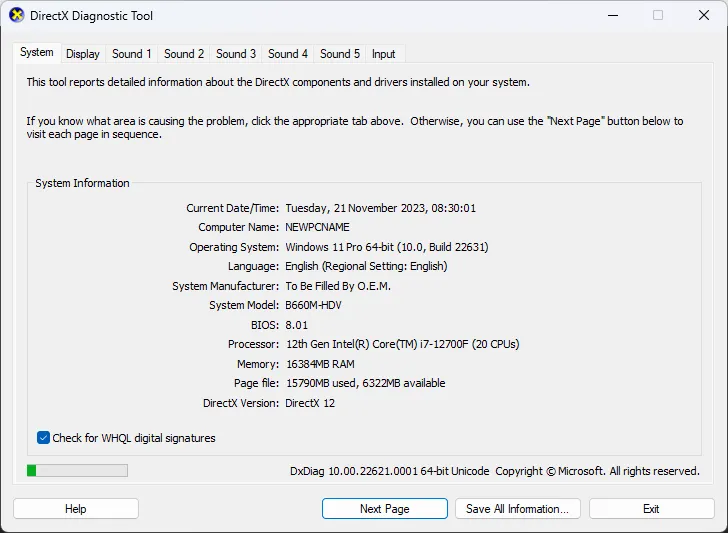
- Akan muncul jendela baru, dan pada menu System akan menampilkan versi BIOS yang komputer / laptop pakai.
Kesimpulan
Itulah cara mengetahui versi BIOS yang dipakai di Laptop anda.
Setelah menemukan versi BIOS, anda dapat mengunjungi situs merk laptop anda (ASUS, DELL, LENOVO, dll.) Untuk memeriksa versi BIOS terbaru yang tersedia dan siap untuk didownload serta anda gunakan.
Solusi terkait masalah hardware atau perangkat keras salah satunya adalah mengupdate BIOS ke versi terbaru.
Saya suka menulis tentang teknologi, terutama Internet, PC dan juga Smartphone. Dengan latar belakang teknik komputer, saya menyederhanakan konsep teknis dalam artikel dan panduan / tutorial.






